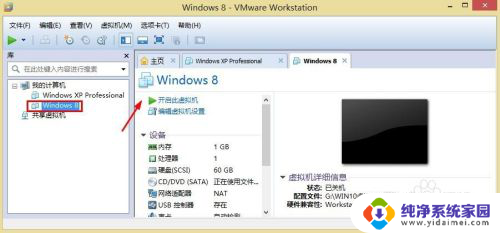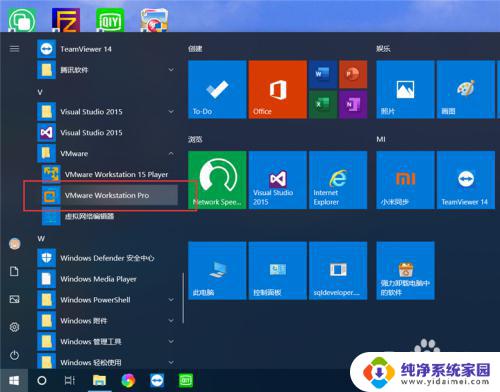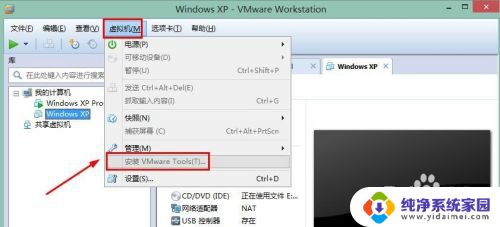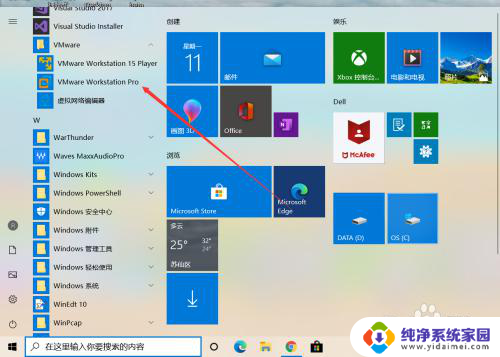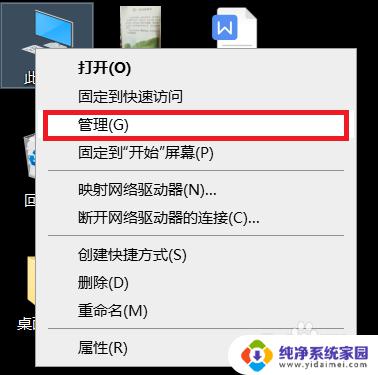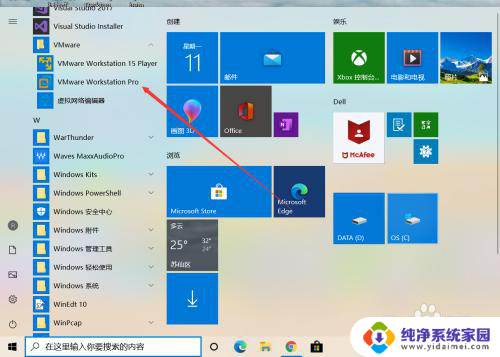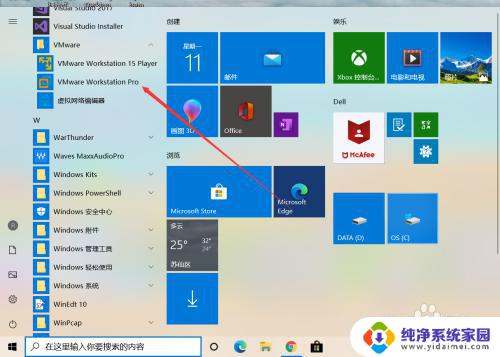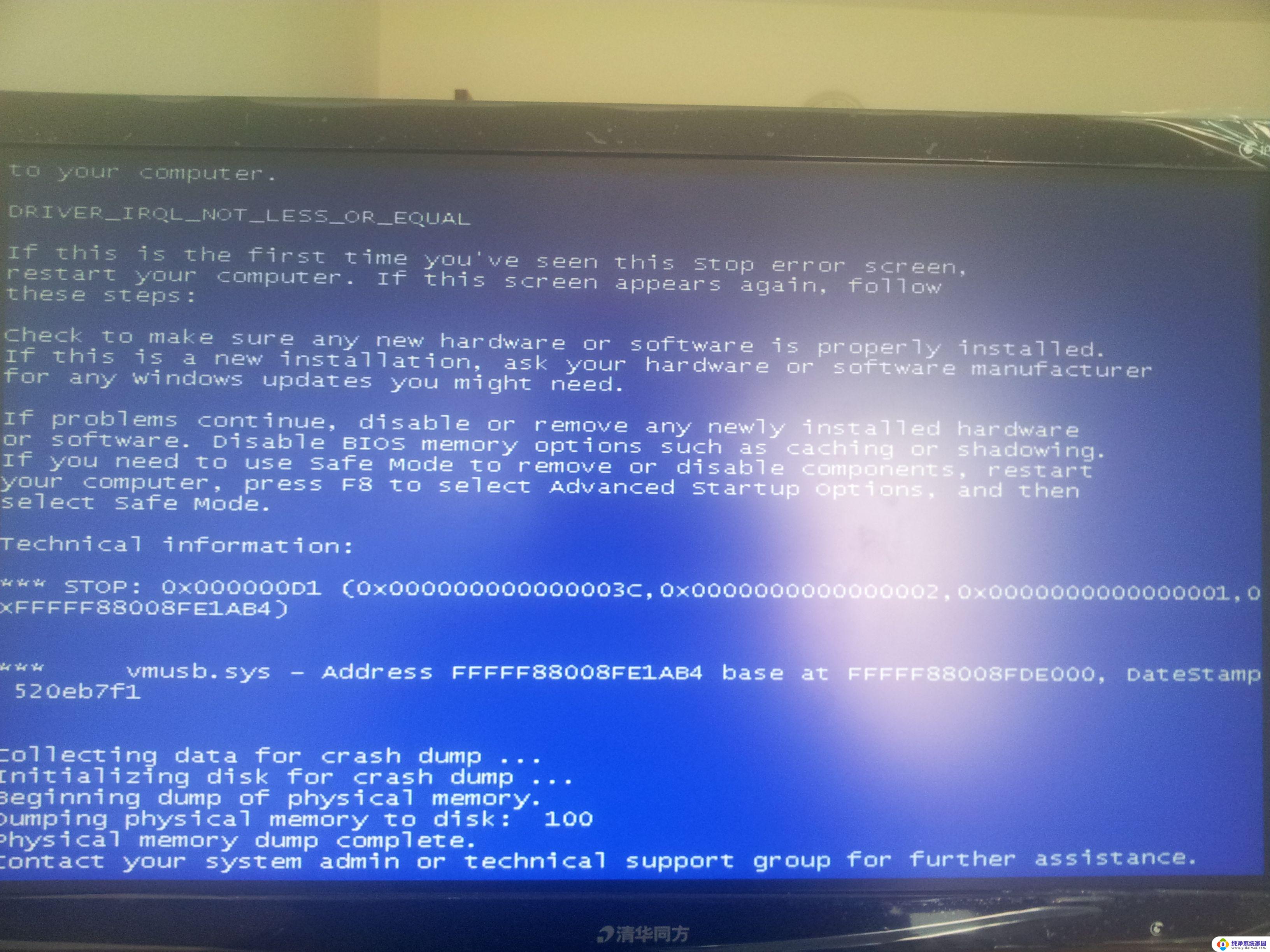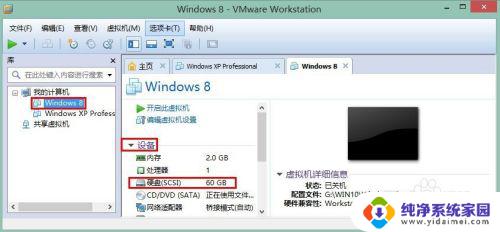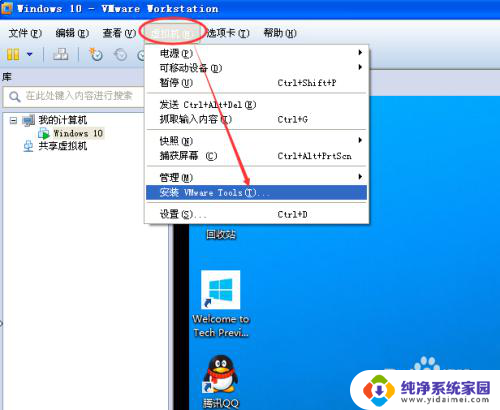怎么关闭vmware虚拟机 如何安全关闭VMware虚拟机
更新时间:2023-11-22 09:36:32作者:yang
怎么关闭vmware虚拟机,关闭VMware虚拟机是我们在使用虚拟化技术进行工作或学习时常常遇到的情况,正确关闭虚拟机不仅可以保护我们的数据完整性,还可以提高虚拟机的性能和寿命。如何安全关闭VMware虚拟机呢?在本文中我们将探讨几种关闭虚拟机的方法,帮助您避免数据丢失和系统故障的风险。无论是通过GUI界面关闭虚拟机,还是通过命令行进行操作,我们都将为您提供详细的指导和操作步骤。让我们一起来了解如何正确关闭VMware虚拟机,保障我们的工作和学习的顺利进行吧!
具体方法:
1右击任务栏,点击“任务管理器”打开。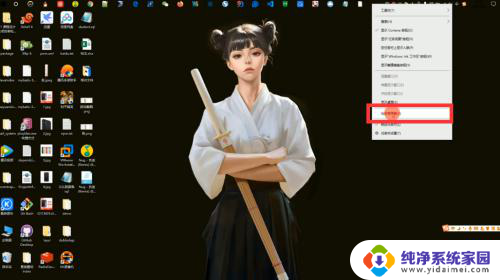 2点击其中一个选项,输入“v”就可以定位到VMware进程中。
2点击其中一个选项,输入“v”就可以定位到VMware进程中。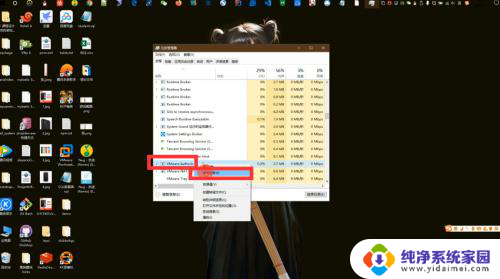 3后台有多个进程,右击鼠标。点击“结束任务”,把所有VMware进程都结束掉。
3后台有多个进程,右击鼠标。点击“结束任务”,把所有VMware进程都结束掉。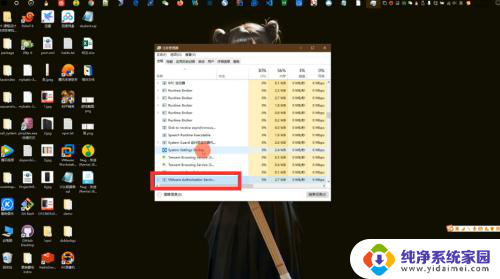 4结束进程后,点击“服务-打开服务”。
4结束进程后,点击“服务-打开服务”。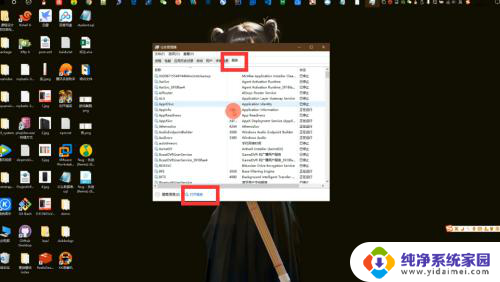 5也是点击其中一个选项,输入“v”就可以定位到VMware进程中。
5也是点击其中一个选项,输入“v”就可以定位到VMware进程中。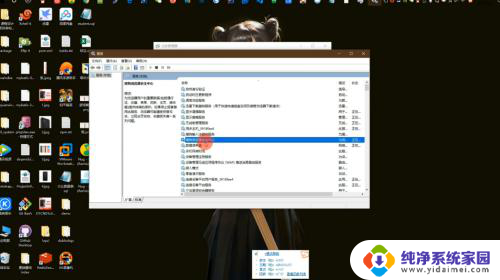 6看下有哪个是开启状态的,把它停止掉就可以了。
6看下有哪个是开启状态的,把它停止掉就可以了。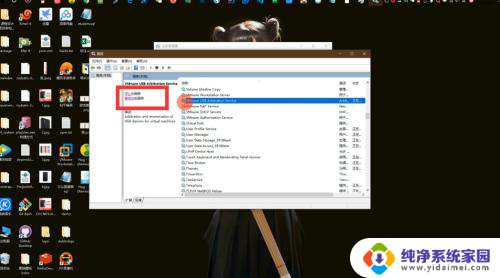
以上就是关闭 VMware 虚拟机的全部内容,有需要的用户可以按照这些步骤进行操作,希望这些步骤对大家有所帮助。